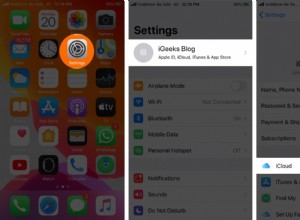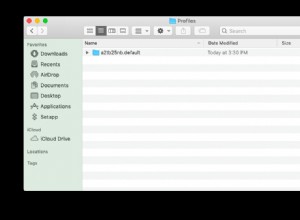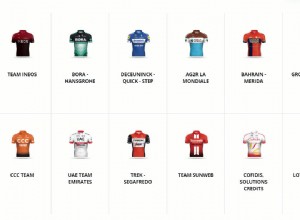في iOS 13 ، قدمت Apple واجهة تعديل صور معاد تصميمها يتم تحسينها على الإصدارات السابقة من خلال تسهيل التحديد الأدوات وتطبيق التعديلات في تطبيق Stock Photos.
في iOS 13 ، قدمت Apple واجهة تعديل صور معاد تصميمها يتم تحسينها على الإصدارات السابقة من خلال تسهيل التحديد الأدوات وتطبيق التعديلات في تطبيق Stock Photos.
في السابق ، كانت أدوات تحرير الصور في iOS مخفية في أقسام فرعية قابلة للتوسيع من قائمة عمودية ، مما يعني أن العثور على ما تريده كان أحيانًا عملاً روتينيًا.
استبدلت Apple هذه القائمة بشريط أفقي من الرموز مما يعني أنه يمكنك ببساطة التمرير إلى الأداة التي تريدها وإجراء التعديل المطلوب بسرعة. دعونا نلقي نظرة على كيفية عملها.
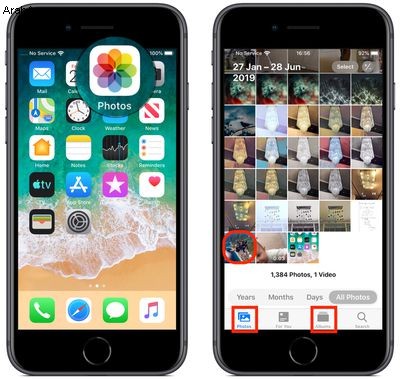
إطلاق المخزون الصور على جهاز iPhone أو iPad وحدد صورة من مكتبة الصور باستخدام الصور التبويب. إذا لم تكن تريد تعديل صورة حديثة ، فاستخدم الأيام ، شهور و سنوات عدد المشاهدات لتقليل مجموعتك ، أو تحديد صورة من أحد ألبوماتك عبر الألبومات علامة التبويب.
بمجرد تحديد صورة ، انقر فوق تحرير في الزاوية العلوية اليسرى من الشاشة للدخول إلى واجهة التحرير السوداء ، ثم انقر على ضبط أيقونة (تبدو كمقبض تحكم) أسفل الشاشة.
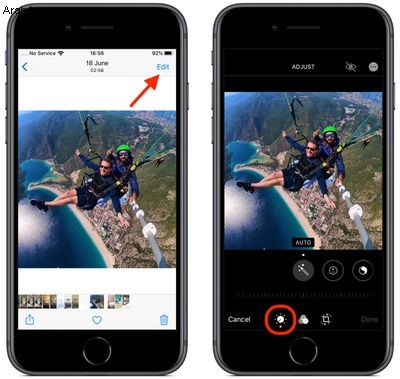
سيظهر شريط أفقي من أدوات الضبط أسفل الصورة. انقر على تلقائي - الأداة الأولى في الشريط - لتحديده ، وستلاحظ أن قرص الاتصال الأفقي يضيء أسفل مجموعة الأدوات.
يستخدم الوضع التلقائي خوارزميات ذكية لضبط الأدوات الأخرى على النحو الأمثل وتحسين صورتك ، ولكن يمكنك ضبط مستوى شدته يدويًا عن طريق تحريك القرص بضغطة من إصبعك. يمكنك بسهولة العودة إلى المستوى الذي تم ضبطه تلقائيًا عن طريق إعادة الاتصال إلى النقطة البيضاء.
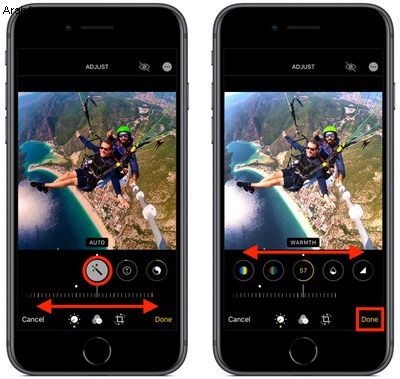
مرر سريعًا على طول شريط الأدوات الأخرى وستجد أنها تعمل جميعها بشكل مشابه. الاختلاف الوحيد هو أنه عند التمرير على طول القرص لتغيير مستوى الضبط ، ستعرض أيقونة الأداة المحددة رقمًا يمكنك استخدامه كمرجع لتحسين التأثير الذي تقوم بمعاينته.
تشتمل أدوات الضبط الأخرى المتوفرة في الشريط الأفقي على التعرض ، تألق ، اللمحات ، الظلال ، التباين ، السطوع ، النقطة السوداء ، التشبع ، حيوية ، الدفء ، لون خفيف ، الحدة ، التعريف ، تقليل الضوضاء ، و نقوش الصورة النصفية . ما عليك سوى النقر على تم عندما تكون سعيدًا بتطبيق تعديلاتك وحفظها.
تذكر أنه يمكنك استخدام أدوات التحرير هذه عندما تلتقط صورة باستخدام تطبيق الكاميرا المدمج - ليس عليك حتى إلغاء قفل جهازك لتعديل الصورة التي التقطتها للتو.